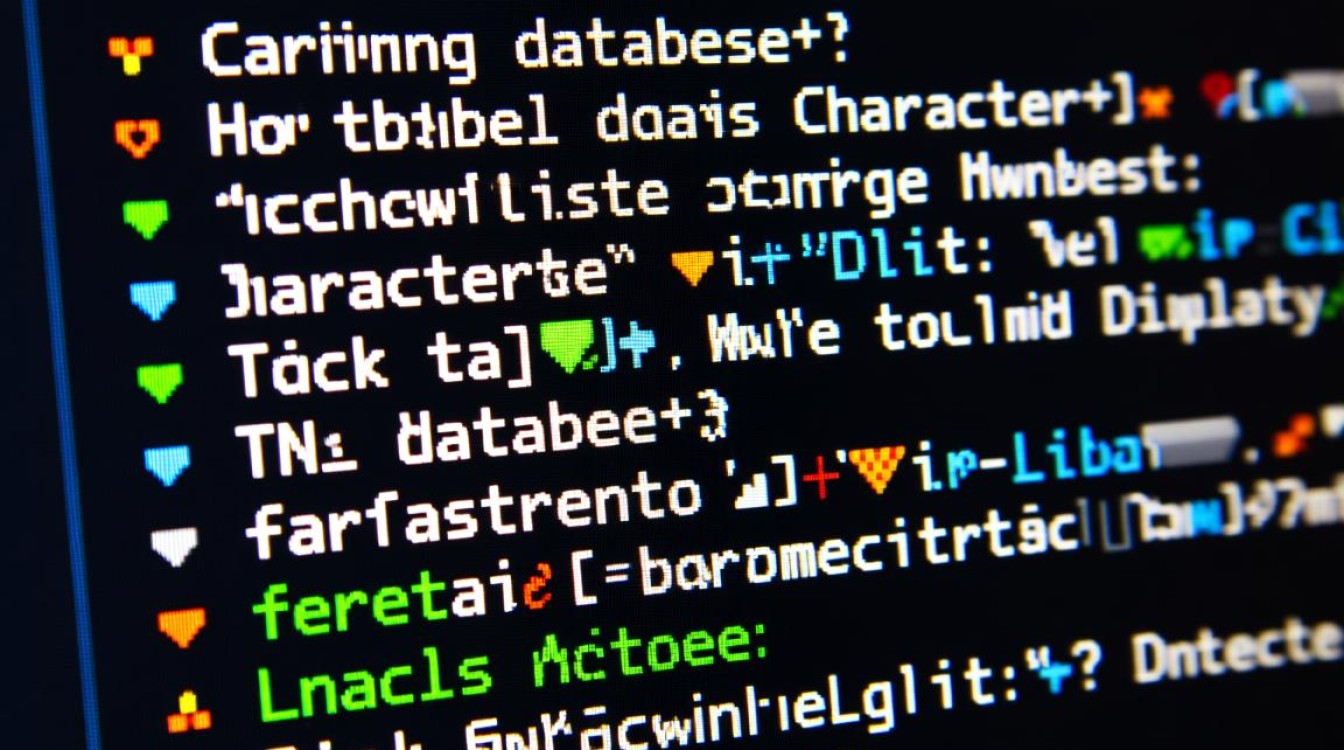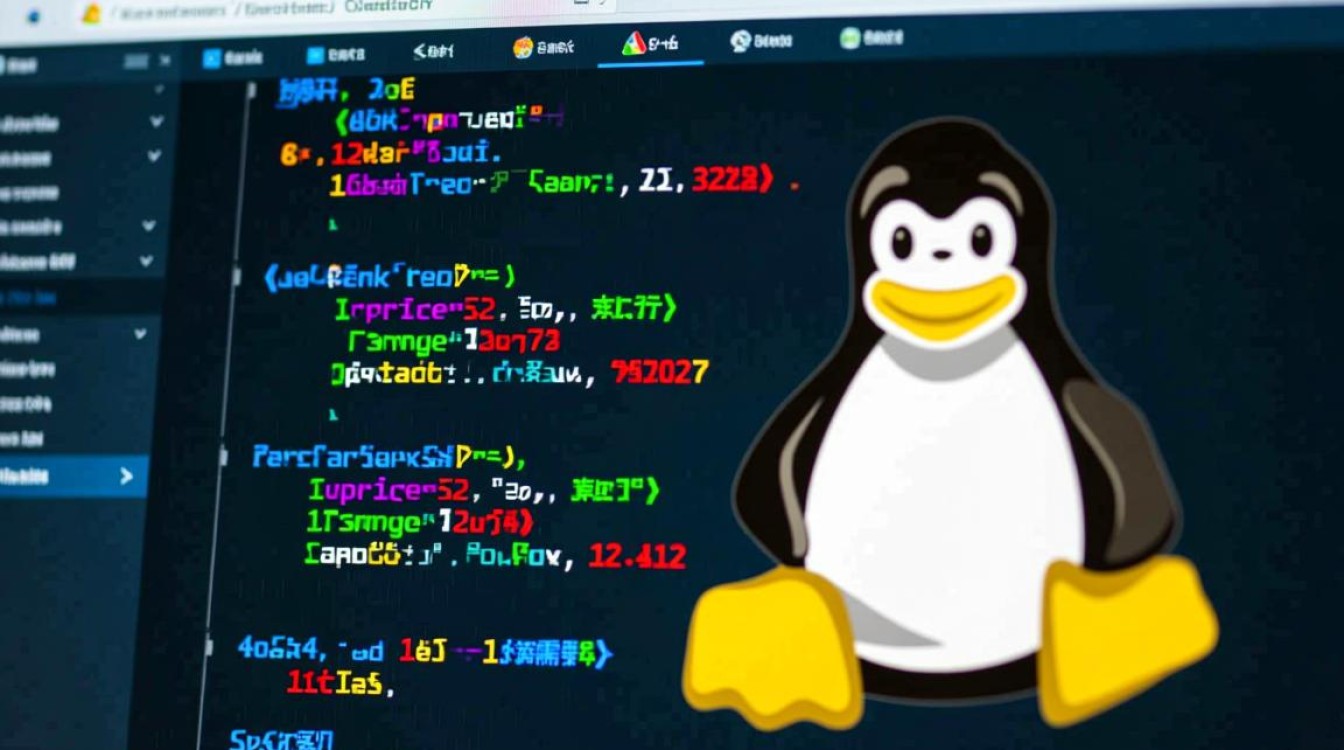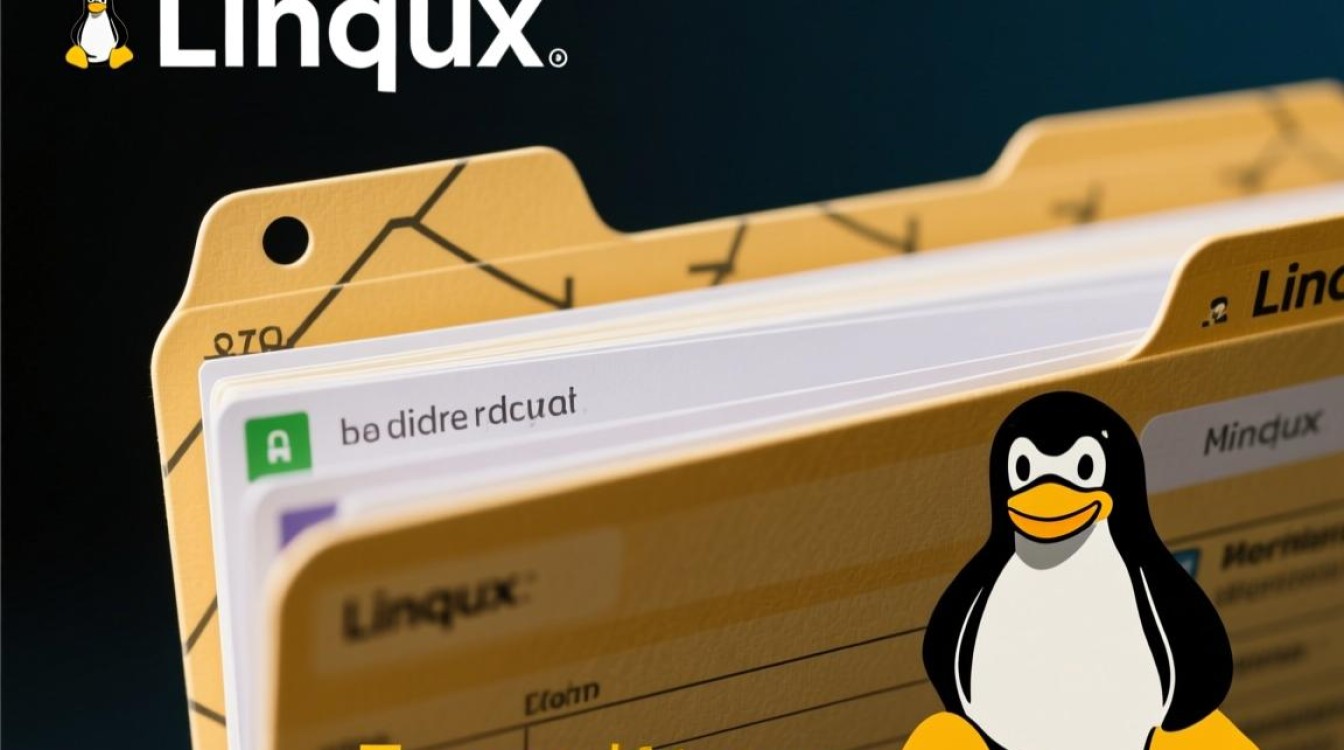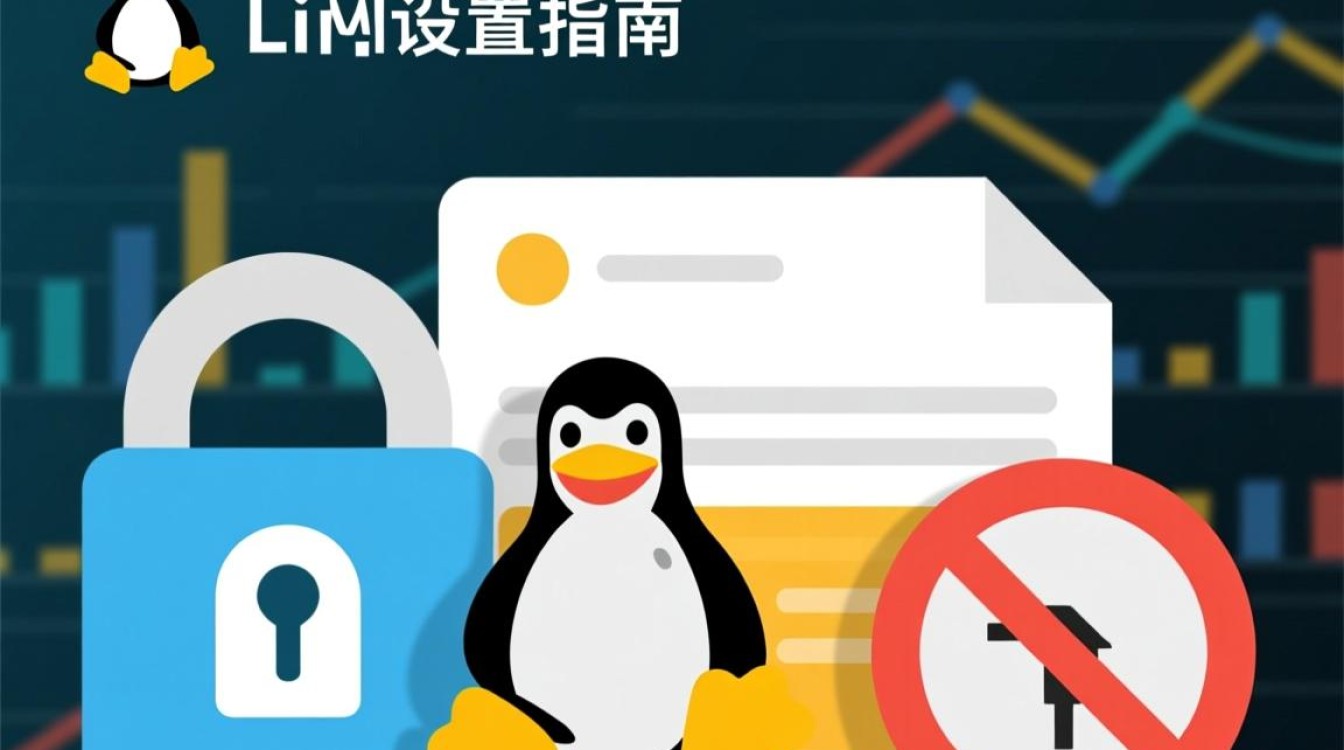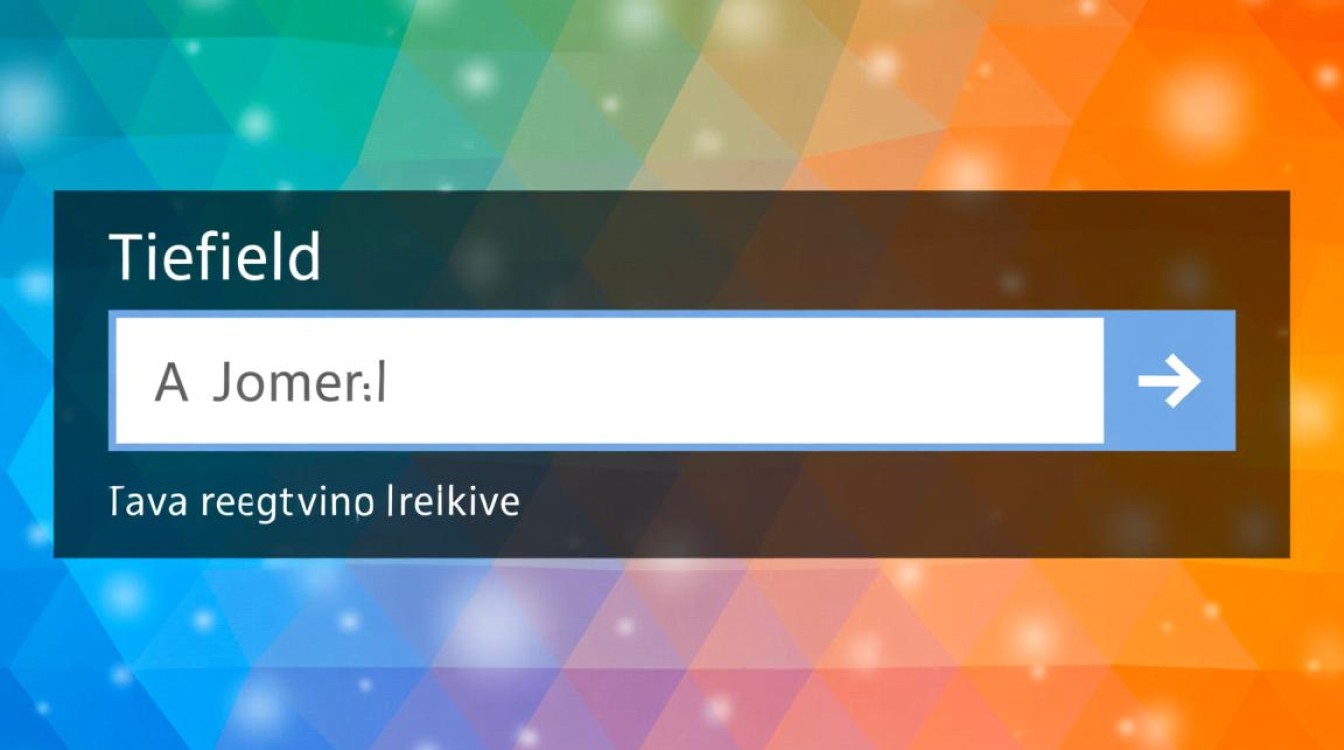Linux系统下NVIDIA驱动的完整安装指南
在Linux系统中安装NVIDIA驱动是许多开发者、游戏玩家和专业用户的需求,尤其是在需要利用GPU加速计算或运行图形密集型应用时,由于Linux系统的多样性和驱动安装的复杂性,许多用户常常遇到驱动不兼容、安装失败或系统无法启动等问题,本文将详细介绍在Linux系统下安装NVIDIA驱动的完整流程,包括前期准备、驱动安装、常见问题解决及后续优化,帮助用户顺利完成驱动的配置。

安装前的准备工作
在开始安装NVIDIA驱动之前,充分的准备工作是确保安装过程顺利进行的关键,需要确认系统的硬件信息和当前状态,打开终端,输入以下命令查看GPU型号:
lspci | grep -i nvidia
该命令会列出系统中所有NVIDIA显卡的详细信息,记录下显卡型号,以便后续下载对应的驱动程序,建议使用以下命令检查当前系统内核版本:
uname -r
内核版本信息对驱动的兼容性至关重要,确保下载的驱动与内核版本匹配。
备份当前系统数据,驱动安装过程中可能存在不可预见的风险,尤其是如果操作不当,可能导致系统无法启动,建议提前备份重要文件,并创建系统快照(如使用Timeshift等工具)。
关闭安全软件和第三方服务,在安装过程中,杀毒软件或防火墙可能会干扰驱动的安装文件,建议暂时禁用相关服务,确保系统已更新至最新状态,通过以下命令更新软件包列表和已安装的软件:
sudo apt update && sudo apt upgrade -y # Debian/Ubuntu系统 sudo dnf update -y # Fedora/CentOS系统
驱动的获取与安装
NVIDIA驱动的安装方式主要有三种:通过官方.run文件安装、通过包管理器安装以及使用第三方工具(如Ubuntu的“附加驱动”),官方.run文件安装方式兼容性最广,适合大多数Linux发行版。
下载官方驱动程序
访问NVIDIA官方网站(https://www.nvidia.com/Download/index.aspx),根据显卡型号和系统内核版本选择合适的驱动程序,下载时,选择“Linux 64-bit”版本的.run文件,例如NVIDIA-Linux-x86_64-470-82.01.run。
赋予执行权限并安装
下载完成后,右键点击文件选择“属性”,在“权限”选项卡中勾选“允许作为程序执行文件”,或在终端中输入以下命令:

chmod +x NVIDIA-Linux-x86_64-470.82.01.run
以管理员身份运行安装脚本:
sudo ./NVIDIA-Linux-x86_64-470.82.01.run
安装过程中的选项
运行安装脚本后,会进入交互式界面,阅读并同意许可协议,输入“accept”继续,随后,安装程序会检测系统环境并提示是否安装32位兼容库(如果需要运行32位应用,建议选择“是”),安装程序会显示检测到的硬件信息,确认无误后点击“继续”。
在安装选项中,建议选择“自定义安装”而非“快速安装”,以便手动选择需要安装的组件,如驱动程序、CUDA工具包、OpenGL等,默认情况下,安装程序会自动处理依赖关系,但如果系统缺少必要的库(如gcc、make、kernel-headers等),可能会提示安装,根据提示通过包管理器安装缺失的依赖即可。
安装后的验证与问题解决
驱动安装完成后,需要验证是否成功生效,在终端中输入以下命令:
nvidia-smi
如果成功安装,会显示GPU型号、驱动版本、显存使用情况等信息,可以通过以下命令测试OpenGL是否正常工作:
glxinfo | grep "OpenGL renderer"
若输出显示GPU型号,则表明驱动已正确加载。
常见问题及解决方法
-
安装失败,提示“Kernel module failed to build”
通常是由于内核头文件缺失或版本不匹配导致的,可通过以下命令安装对应的内核头文件:sudo apt install linux-headers-$(uname -r) # Debian/Ubuntu sudo dnf install kernel-devel-$(uname -r) # Fedora/CentOS
安装完成后,重新运行驱动安装脚本。

-
系统无法启动,进入黑屏
这可能是驱动与内核不兼容导致的,重启系统时,在GRUB引导界面选择“Advanced options for Ubuntu”,进入“Recovery mode”,选择“root”选项,然后执行以下命令卸载驱动:apt-get purge nvidia* # Debian/Ubuntu dnf remove nvidia-driver* # Fedora/CentOS
重启后系统可恢复正常,再尝试安装其他版本的驱动。
-
驱动安装后分辨率异常或无法进入图形界面
检查/etc/X11/xorg.conf文件是否存在,若存在且配置错误,可备份后删除该文件,让系统自动生成配置,确保安装了正确的显卡驱动版本,某些旧显卡可能需要较新的驱动才能支持高分辨率。
驱动的更新与维护
NVIDIA会定期发布新驱动以修复漏洞或提升性能,更新驱动时,建议先卸载旧版本,再安装新版本,卸载命令如下:
sudo ./NVIDIA-Linux-x86_64-470.82.01.run --uninstall
或通过包管理器卸载:
sudo apt remove --purge nvidia* # Debian/Ubuntu sudo dnf remove nvidia-driver* # Fedora/CentOS
可通过nvidia-settings工具对驱动进行配置,调整GPU性能、显示器设置等,该工具通常随驱动一同安装,可在终端中直接运行。
在Linux系统下安装NVIDIA驱动虽然需要一定的技术操作,但通过本文的步骤和问题解决方法,大多数用户可以顺利完成安装,关键在于提前做好准备工作,选择合适的驱动版本,并正确处理安装过程中可能出现的错误,安装完成后,定期更新驱动并优化配置,可以充分发挥GPU的性能,为图形处理、深度学习等应用提供稳定支持。